الإعلانات
Tasker هو تطبيق أتمتة قوي بشكل مذهل لنظام Android. فهو يتيح لك أتمتة الإعدادات والإجراءات والجوانب الأخرى لهاتفك دون الحاجة إلى الجذر.
يتجنب الكثير من الأشخاص تطبيق تاسكر لأنه يتمتع بسمعة معقدة للغاية. ولكن كما سترى أدناه ، لا يجب أن يكون إعداد طرق الأتمتة المفيدة لجهاز Android معقدًا على الإطلاق.
تحميل:تاسكر ($3)
1. الوضع الصامت عندما يكون وجهه لأسفل
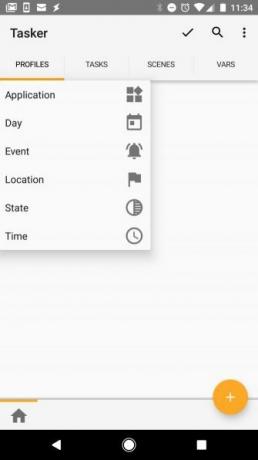
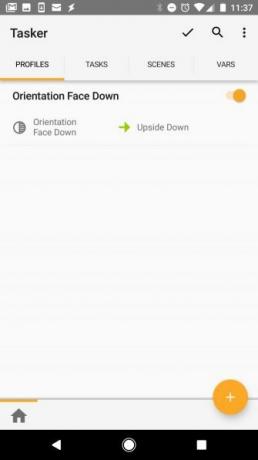
عندما تكون في مكان مظلم ، مثل دور السينما ، فإن التحسس من أجل إسكات هاتفك يكون مزعجًا. الحل البسيط هو إعداد تاسكر لإسكات هاتفك كلما قمت بضبطه على وجهه.
إليك كيفية إعداد هذا في تاسكر. أولاً ، تحتاج إلى إعداد ملف تعريف عندما يكون هاتفك في الاتجاه لأسفل:
- افتح تاسكر ، انتقل إلى مظهر انقر فوق علامة التبويب زائد رمز لإضافة ملف تعريف جديد.
- تحديد حالة، انقر على المستشعر، ثم اختر اتجاه.
- تحت اتجاه، صنبور اسفل الوجه. ثم اضغط على < رمز في الجزء العلوي الأيسر من الشاشة للعودة إلى مظهر التبويب.
بعد ذلك ، تحتاج إلى إعداد المهمة التي ستحدث عندما يتم وضع هاتفك لأسفل.
- تحت مهمة جديدة، اضغط على زائد الرمز وإعطاء المهمة اسمًا.
- في تحرير المهمة الوضع ، انقر فوق زائد رمز للدخول صوت فئة العمل.
- أختر تذبذب مثل إجراء صوتيو تذبذب من أجل الوضع.
- اضغط على < الرمز للعودة إلى الملف الشخصي التبويب.
تحقق من أن الجديد الخاص بك اسفل الوجه الملف الشخصي قيد التشغيل. الآن سينتقل هاتفك إلى الوضع الصامت (الاهتزاز فقط) عندما تضعه لأسفل على أي سطح.
2. قم بتشغيل التطبيقات بالترتيب


في الصباح ، قد تستمتع بالجلوس مع القهوة وتصفح التطبيقات الاجتماعية. في وقت الغداء ، قد ترغب في قراءة تطبيقات الأخبار المفضلة لديك. لماذا لا يتم فتح جميع هذه التطبيقات تلقائيًا في وقت معين من اليوم؟
من السهل إعداد أتمتة تاسكر. أولاً ، أنشئ ملفًا شخصيًا بناءً على الوقت:
- بدء تاسكر ، انتقل إلى مظهر انقر فوق علامة التبويب زائد رمز لإضافة ملف تعريف جديد.
- تحديد زمن، وضبط الوقت الذي تريد أن تفتح فيه التطبيقات.
تلميح: يمكنك استخدام ال كرر مربع اختيار لفتح تطبيق بانتظام في فترة زمنية محددة. هذه طريقة رائعة لتذكر تسجيل التمرينات الرياضية أو استهلاك السعرات الحرارية في تطبيقاتك الصحية.
بعد ذلك ، قم بإعداد المهمة:
- تحت مهمة جديدة، اضغط على زائد الرمز وإعطاء المهمة اسمًا.
- في تحرير المهمة الوضع ، انقر فوق زائد الرمز ، حدد تطبيق، ثم انقر فوق إطلاق التطبيق.
- حدد التطبيق الأول الذي تريد تشغيله في الوقت المحدد.
- كرر الخطوة 3 لإضافة تطبيقات إضافية ترغب في فتحها تلقائيًا.
بعد ذلك ، في الوقت الذي قمت بتعيينه ، سيقوم Tasker بتشغيل التطبيقات التي قمت بتكوينها.
3. إنشاء "وضع القراءة" (الشاشة قيد التشغيل دائمًا)

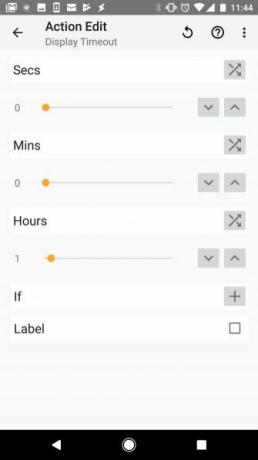
يعد Kindle جهازًا ممتازًا للقراءة ، ولكن يمكنك القراءة على هاتفك أيضًا أفضل برامج قراءة الكتب الإلكترونية من Android أفضل 7 قراء لقراءة الكتب الإلكترونية لنظام Android يجب أن تجربهتتيح لك أفضل برامج قراءة الكتب الإلكترونية لنظام Android قراءة معظم التنسيقات على أي جهاز تقريبًا في أي مكان تذهب إليه ، مع ميزات قوية ستحبها. اقرأ أكثر . عند القيام بذلك ، فإن المشكلة الشائعة هي أن شاشتك يمكن أن تنتهي مهلتها أثناء القراءة.
يمكن لـ Tasker معالجة ذلك عن طريق ضبط إعدادات العرض تلقائيًا عند استخدام تطبيق معين (مثل Amazon Kindle) لقراءة الكتب.
إليك كيفية إعداد ذلك مع تاسكر. أولاً ، أنشئ الملف الشخصي لـ "وضع القراءة":
- بدء تاسكر ، انتقل إلى مظهر انقر فوق علامة التبويب زائد رمز لإضافة ملف تعريف جديد.
- تحديد تطبيق.
- حدد التطبيقات التي تستخدمها لقراءة الكتب الإلكترونية. يمكن أن يكون هذا Amazon Kindle أو تطبيقات PDF أو ما شابه ذلك.
بعد ذلك ، قم بإعداد إعدادات العرض:
- تحت مهمة جديدة، اضغط على زائد الرمز وإعطاء المهمة اسمًا.
- في تحرير المهمة الوضع ، حدد زائد الرمز ، حدد عرض، ثم اختر مهلة العرض.
- اضبط مهلة العرض على القيمة المفضلة لديك بالثواني والدقائق والساعات.
إذا قمت بتعيين مهلة العرض على قيمة ضخمة ، فمن المستحسن إضافة مهمة إضافية في هذا الملف الشخصي (فقط أضف خروج المهمة للملف الشخصي أعلاه). اعمل ال خروج مهمة تعيين إعدادات العرض مرة أخرى إلى المهلة الافتراضية الخاصة بك.
بهذه الطريقة ، عند الخروج من تطبيق القراءة ، يمكنك التأكد من أن مهلة العرض ستعمل كالمعتاد مرة أخرى.
4. تقليل سطوع الشاشة في الليل
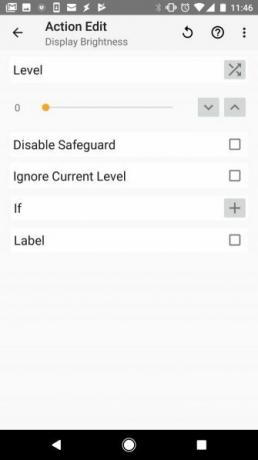

سيقلل الكثير من التطبيقات من سطوع الشاشة تلقائيًا في وقت معين من اليوم. ولكن لماذا تثبيت تطبيقات إضافية عندما يستطيع تاسكر القيام بالمهمة نيابة عنك؟
إليك كيفية إعداد أتمتة سطوع الشاشة في تاسكر. أولاً ، أنشئ الملف الشخصي لـ "الوضع الليلي":
- بدء تاسكر ، انتقل إلى مظهر علامة التبويب ، وضرب في زائد رمز لإضافة ملف تعريف جديد.
- تحديد زمن.
- قم بتعيين إطار زمني عندما تريد تقليل سطوع الشاشة تلقائيًا.
بعد ذلك ، قم بإعداد المهمة لتقليل سطوع الشاشة في وقت متأخر من الليل:
- تحت مهمة جديدة، اضغط على زائد الرمز وتسمية المهمة.
- في تحرير المهمة الوضع ، حدد زائد الرمز ، اختر عرض، ثم انقر فوق سطوع الشاشة.
- اضبط مستوى السطوع (0 هو الإعداد الأدنى).
الآن سيقلل Tasker تلقائيًا سطوع الشاشة خلال الفترة الزمنية التي قمت بتعيينها.
تلميح: يمكنك إضافة ملف شخصي مشابه خلال وقت من اليوم عندما تكون بالخارج وتحتاج إلى مستوى سطوع أعلى. ما عليك سوى تكرار الخطوات أعلاه ، ولكن قم بتعيين الإطار الزمني خلال الوقت الذي ستكون فيه بالخارج ، وسطوع الشاشة إلى إعداد أعلى.
5. قم بتشغيل Wi-Fi في نقاط اتصال Wi-Fi

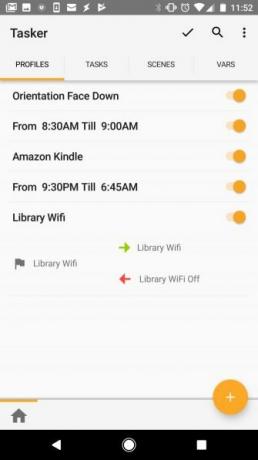
إذا كنت تتكرر نقاط اتصال Wi-Fi مجانية شائعة كيفية العثور على خدمة إنترنت Wi-Fi مجانية في أي مكان تقريبًالا يوجد شيء أفضل من تسجيل واي فاي مجاني. إليك بعض الطرق للعثور على شبكة Wi-Fi مجانية غير محدودة بغض النظر عن مكان وجودك. اقرأ أكثر مثل المقاهي أو مكتبتك المحلية ، يمكنك توفير الوقت (واستخدام البيانات في خطتك الخلوية) عن طريق تمكين Wi-Fi تلقائيًا عند زيارة تلك المواقع.
في هذه الحالة ، ستقوم بإعداد Tasker لتشغيل Wi-Fi في موقع محدد:
- بدء تاسكر ، انتقل إلى مظهر علامة التبويب ، وضرب في زائد رمز لإضافة ملف تعريف جديد.
- تحديد موقعك.
- مرر عبر الخريطة وقم بتكبير الموقع (مثل مكتبتك المحلية).
- اضغط مع الاستمرار على الخريطة لتعيين علامة الموقع.
بعد ذلك ، قم بإعداد المهمة لتمكين Wi-Fi أثناء تواجدك هناك:
- العودة إلى مظهر وإعطاء اسم للموقع.
- تحديد مهمة جديدة واسم المهمة.
- في تحرير المهمة وضع ، ضرب زائد الرمز ، حدد شبكة، ثم انقر فوق واي فاي.
- يتغيرون جلس إلى على.
- العودة إلى مظهر نافذة ، اضغط مع الاستمرار على المهمة ، وحدد أضف مهمة خروج. ثم اضغط على مهمة جديدة. قم بتسمية المهمة.
- اضغط على رمز زائد ، حدد شبكة، صنبور واي فاي، والتأكد جلس يكون إيقاف.
الآن ، عندما تعود إلى حسابك مظهر علامة التبويب ، سترى الموقع تم تعيينه بمهمة لتشغيل Wi-Fi عند وصولك ، وإيقاف Wi-Fi عند المغادرة.
6. إرسال رسائل نصية على بطارية منخفضة

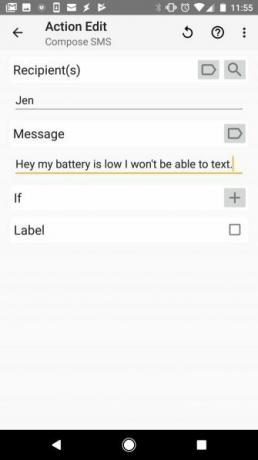
إذا وجدت نفسك يومًا بهاتف ميت ولا توجد طريقة للتواصل ، فستحب هذا الأتمتة. يمكنك تكوين تاسكر على رسالة نصية تلقائيًا عندما تكون البطارية منخفضة للغاية.
لإعداد أتمتة Tasker ، قم بإنشاء أخرى الملف الشخصي وإعطائها اسم مثل رسائل البطارية منخفضة. ثم:
- أختر حالة.
- تحديد قوة، واضغط على مستوى البطارية.
- قم بتعيين مستوى البطارية الذي تريد إرسال رسائل نصية إليه تلقائيًا.
- أضف مهمة جديدة وقم بتسميتها.
- صنبور زائد، ثم حدد هاتف، و اختار يؤلف SMS.
- اكتب المستلمين الذين تريد إرسال النص إليهم وأدخل رسالة "طاقة البطارية الضعيفة" التي تريد إرسالها.
العودة إلى الخاص بك مظهر الصفحة ، وبذلك تكون قد انتهيت.
7. تطبيقات محددة وآمنة

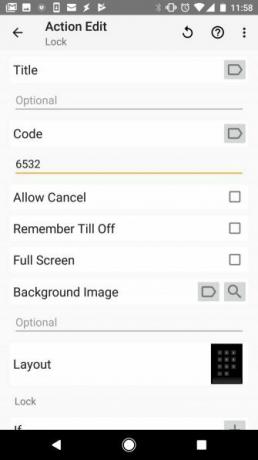
إذا تركت هاتفك جالسًا بدون رمز مرور ، فمن السهل جدًا أن يلتقطه شخص ما وينتهك خصوصيتك. يمكنهم فتح Facebook أو WhatsApp أو التطبيقات الأخرى التي قمت بتسجيل الدخول إليها وعرض محادثاتك الخاصة.
أضف بعض الأمان الإضافي لهاتفك من خلال قيام تاسكر بتأمين تطبيقات محددة:
- إنشاء جديد الملف الشخصيثم اختر تطبيق.
- اختر جميع التطبيقات التي تريد قفلها.
- العودة إلى مظهر التبويب وإضافة مهمة جديدة وتسميتها.
- تحديد عرض، ثم انقر فوق قفل.
- اكتب الرمز الذي تريد استخدامه لقفل تلك التطبيقات.
الآن ، في أي وقت يتم فتح هذه التطبيقات المحددة ، ستحتاج إلى كتابة كلمة المرور الخاصة بك لتشغيلها.
8. قراءة الرسائل أثناء القيادة


من الشائع جدًا رؤية السائقين يفحصون رسائلهم أثناء القيادة. لكن هذا خطير للغاية. قم بزيادة أمانك من خلال فحص تاسكر وقراءة الرسائل لك بصوت عال أثناء القيادة.
لإعداد هذه الأتمتة ، تحتاج أولاً إلى قيام تاسكر بقراءة رسائل SMS عند إرساء الهاتف:
- قم بإنشاء ملف تعريف جديد ، وحدد حالة.
- أختر المعدات، تحديد رست، و تحت اكتب، أختر سيارة.
- العودة إلى مظهر علامة التبويب ، ثم انقر فوق زائد لإضافة مهمة جديدة وتسميتها.
- أختر تاسكر، صنبور حالة الملف الشخصي، و تحت اسم، تحديد قراءة الرسائل القصيرة.
- يتغيرون جلس إلى على.
ستحتاج الآن إلى التأكد من إيقاف هذا عند إلغاء إرساء هاتفك:
- اضغط لفترة طويلة على قراءة الرسائل القصيرة على المهمة التي أنشأتها للتو ، واختر إنهاء المهمة.
- أضف مهمة جديدة من خلال النقر زائد و اختار تاسكر، ثم حالة الملف الشخصي.
- تحت اسم، أختر قراءة الرسائل القصيرة والتغيير جلس إلى إيقاف.
أخيرًا ، تحتاج إلى إنشاء ملف شخصي آخر سيتم تشغيله عند وصول أي رسالة نصية جديدة. سيخصص هذا الملف الشخصي الصيغة التي تقرأ النص الخاص بك:
- في ال مظهر علامة التبويب ، قم بإنشاء ملف تعريف آخر.
- تحديد حدث، ثم انقر فوق هاتف, نص مستلم. تحت اكتب، صنبور أي.
- مرة أخرى على مظهر علامة التبويب ، أضف مهمة جديدة عن طريق النقر زائد.
- تحت منقي علامة التبويب ، اكتب قل ثم انقر فوق قل.
- اكتب "٪ SMSRF أرسل SMS التالي:٪ SMSRB" في مربع النص الذي يظهر.
مرة أخرى في مظهر علامة التبويب ، يمكنك تسمية هذا الملف الشخصي الأخير ، وبذلك تكون قد انتهيت.
هذا هو أتمتة أكثر تقدما قليلا. ولكن كما ترى ، حتى الأتمتة المتقدمة تتطلب فقط بعض الملفات الشخصية والمهام للقيام ببعض الإجراءات القوية جدًا.
أتمتة هاتفك مع تاسكر
كما ترى ، Tasker ليس معقدًا كما يعتقد الكثير من الناس. فقط من خلال إنشاء بعض الملفات الشخصية والمهام ، يمكنك تحويل هاتفك إلى جهاز رائع حقًا.
إذا كنت لا تزال لا تحب فكرة استخدام تاسكر ، فهناك الكثير منها يمكنك ضبط إعدادات Android التلقائية 7 إعدادات Android آلية يجب عليك استخدامها لتوفير الوقتهل تريد أن يتعامل جهاز Android مع نفسه بكفاءة؟ إليك العديد من ميزات Android التلقائية التي يجب أن تبدأ في استخدامها لتوفير الوقت كل يوم. اقرأ أكثر .
ريان حاصل على درجة البكالوريوس في الهندسة الكهربائية. لقد عمل 13 عامًا في هندسة الأتمتة ، و 5 سنوات في مجال تكنولوجيا المعلومات ، وهو الآن مهندس تطبيقات. محرر إداري سابق لـ MakeUseOf ، وقد تحدث في المؤتمرات الوطنية حول تصور البيانات وقد ظهر في التلفزيون والإذاعة الوطنية.


